Łączenie/kontrolowanie komputerów przez sieć za pomocą KontrolPack

Kontroluj komputery w swojej sieci z łatwością dzięki KontrolPack. Łącz i zarządzaj komputerami z różnymi systemami operacyjnymi bez wysiłku.
Portal 2 to druga gra z serii Portal. Podąża za Chell, kobietą uwięzioną w ośrodku testów naukowych, która używa pistoletu portalowego do ukończenia testów. W tym przewodniku pokażemy, jak grać w Portal 2 w systemie Linux.

Portal 2 na Linuksie
Portal 2 jest natywny dla Linuksa i pojawił się na platformie wkrótce po wydaniu przez Valve Steama dla Linuksa. To powiedziawszy, jedynym sposobem grania w tę grę na Linuksie jest Steam, więc musimy przejść do instalacji klienta Steam dla Linuksa.
Ubuntu
W systemie Ubuntu możesz zainstalować najnowszą wersję Steam, korzystając z poniższego polecenia apt install .
sudo apt zainstaluj parę
Debiana
Jeśli używasz systemu Debian Linux , Steam najlepiej zainstalować, pobierając pakiet Steam DEB bezpośrednio ze strony internetowej Valve Steam, zamiast zajmować się „niewolnym” repozytorium oprogramowania Debiana.
Aby rozpocząć pobieranie Steam na komputer z systemem Debian Linux, skorzystaj z następującego polecenia pobierania wget . Podąży za adresem URL Steam DEB i pobierze pakiet DEB bezpośrednio do twojego folderu domowego.
wget https://steamcdn-a.akamaihd.net/client/installer/steam.deb
Po pobraniu pakietu Steam DEB na komputer kolejnym krokiem jest zainstalowanie oprogramowania. Aby zainstalować Steam na swoim komputerze z Debianem, użyj poniższego polecenia dpkg .
sudo dpkg -i steam.deb
Po zainstalowaniu pakietu Steam DEB na twoim komputerze musisz wyczyścić i naprawić wszelkie problemy z zależnościami występujące w systemie, aby Steam mógł działać poprawnie. Użyj apt-get install -f polecenie.
sudo apt-get install -f
Arch Linux
W Arch Linux aplikacja Steam jest dostępna, ale tylko za pośrednictwem repozytorium oprogramowania „Multilib”. Aby to skonfigurować, otwórz plik /etc/pacman.conf w edytorze tekstu. Po otwarciu zlokalizuj wiersz „Multilib” i usuń symbol #, a także z wierszy bezpośrednio pod nim. Następnie zapisz i ponownie zsynchronizuj Pacmana za pomocą poniższego polecenia.
sudo pacman -Syy
Po ponownym zsynchronizowaniu wszystkiego możesz szybko zainstalować aplikację Steam w systemie Arch Linux za pomocą następującego polecenia.
sudo pacman -S steam
Fedora/OpenSUSE
Jeśli używasz Fedory lub OpenSUSE, możesz zainstalować najnowszą aplikację Steam, instalując ją za pośrednictwem repozytoriów oprogramowania dołączonych do systemu operacyjnego, i będzie ona działać bez zarzutu. Jednak wydanie Flatpak Steam wydaje się działać lepiej w tych systemach operacyjnych i zamiast tego sugerujemy postępowanie zgodnie z tymi instrukcjami.
Flatpak
Aby Steam działał na Flatpak, musisz najpierw włączyć środowisko wykonawcze Flatpak w swoim systemie. Na szczęście bardzo łatwo jest skonfigurować środowisko wykonawcze Flatpak. Aby to zrobić, skorzystaj z naszego szczegółowego przewodnika na ten temat .
Po skonfigurowaniu środowiska wykonawczego Flatpak na komputerze musisz włączyć sklep z aplikacjami Flathub. Flathub ma wiele różnych rodzajów dostępnych aplikacji, w tym Steam. Aby go włączyć, użyj poniższego polecenia zdalnego dodawania flatpak poniżej.
flatpak remote-add --jeśli-nie-istnieje flathub https://flathub.org/repo/flathub.flatpakrepo
Gdy sklep z aplikacjami Flathub jest włączony i gotowy do użycia na komputerze z systemem Linux, można zainstalować Steam. Aby zainstalować Steam na komputerze z systemem Linux, użyj następującego polecenia instalacji flatpak poniżej w oknie terminala.
flatpak zainstaluj flathub com.valvesoftware.Steam
Zagraj w Portal 2 w systemie Linux
Po skonfigurowaniu Steam w systemie Linux otwórz aplikację i zaloguj się na swoje konto, używając swojej nazwy użytkownika i hasła. Po zalogowaniu się do Steam postępuj zgodnie z poniższymi instrukcjami krok po kroku, aby zagrać w Portal 2 w systemie Linux.
Krok 1: Znajdź przycisk „STORE” Steam u góry strony i kliknij go myszą. Po wybraniu tego przycisku uzyskasz dostęp do Witryny Sklepu Steam.
W Sklepie Steam znajdź pole wyszukiwania i kliknij je myszą. Stamtąd wpisz „Portal 2” w polu tekstowym. Naciśnij klawisz Enter , aby wyświetlić wyniki wyszukiwania.
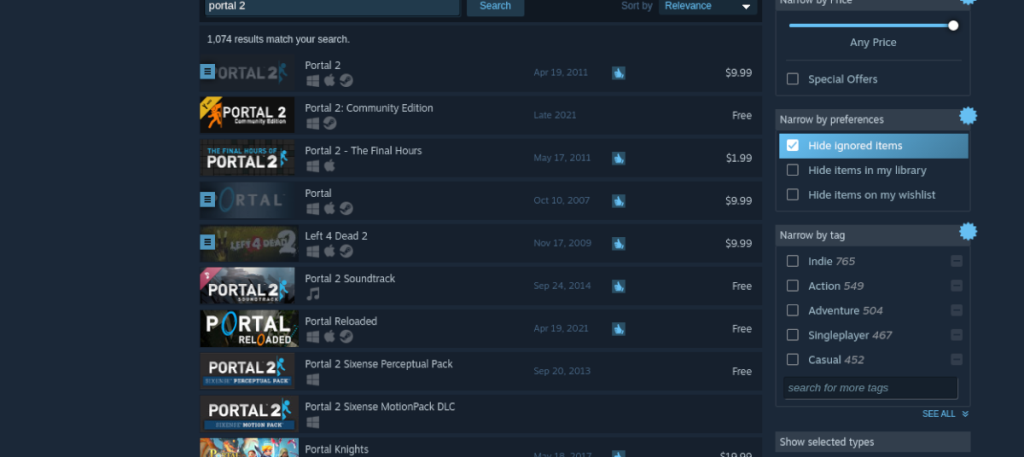
Krok 2: W wynikach wyszukiwania wybierz „Portal 2”, aby uzyskać dostęp do strony sklepu Steam gry. Po przejściu na stronę Storefront gry zlokalizuj zielony przycisk „dodaj do koszyka”.
Wybierz zielony przycisk „dodaj do koszyka”, aby dodać grę do koszyka. Gdy znajdzie się w koszyku, kliknij ikonę koszyka. Stamtąd będziesz mógł przejść przez proces zakupu Portal 2 dla swojego konta Steam.
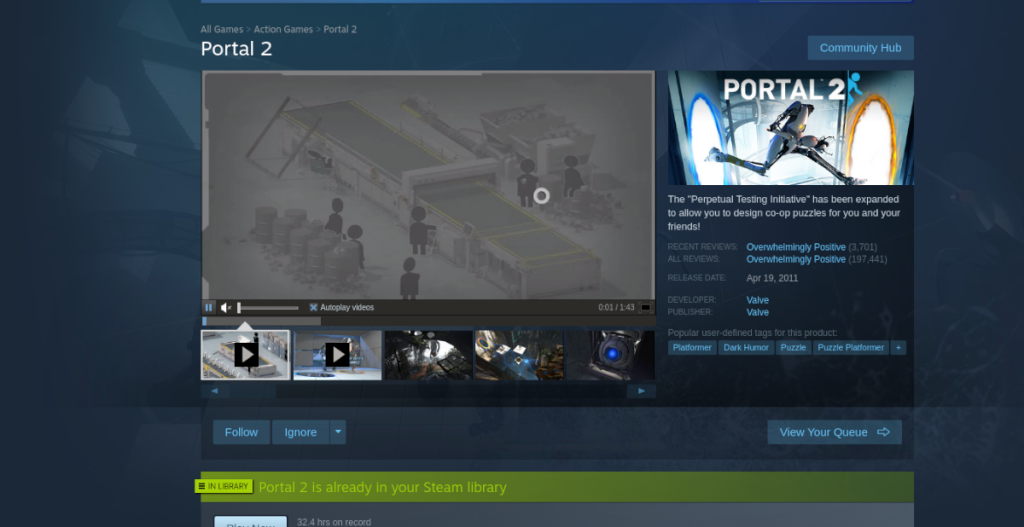
Krok 3: Znajdź przycisk „BIBLIOTEKA” w Steam i kliknij go myszą. Stamtąd przejrzyj swoją bibliotekę gier pod kątem „Portalu 2” i kliknij ją myszą, aby uzyskać do niej dostęp.
Po kliknięciu na „Portal 2” znajdź niebieski przycisk „INSTALUJ” i wybierz go myszą. Po kliknięciu tego przycisku rozpocznie się instalacja Portalu 2. Usiądź wygodnie, ponieważ może to zająć trochę czasu.
Krok 4: Po zakończeniu procesu pobierania niebieski przycisk „INSTALUJ” zmieni się w zielony przycisk „PLAY”. Wybierz ten przycisk, aby uruchomić Portal 2. Ciesz się i szczęśliwej gry!

Kontroluj komputery w swojej sieci z łatwością dzięki KontrolPack. Łącz i zarządzaj komputerami z różnymi systemami operacyjnymi bez wysiłku.
Czy chcesz automatycznie wykonywać powtarzające się zadania? Zamiast klikać przycisk wiele razy ręcznie, czy nie byłoby lepiej, gdyby aplikacja…
iDownloade to wieloplatformowe narzędzie, które umożliwia użytkownikom pobieranie treści bez zabezpieczeń DRM z serwisu iPlayer BBC. Umożliwia pobieranie obu filmów w formacie .mov.
Funkcje programu Outlook 2010 omówiliśmy szczegółowo, ale ponieważ nie zostanie on wydany przed czerwcem 2010 r., czas przyjrzeć się bliżej programowi Thunderbird 3.
Od czasu do czasu każdy potrzebuje przerwy. Jeśli szukasz ciekawej gry, wypróbuj Flight Gear. To darmowa, wieloplatformowa gra typu open source.
MP3 Diags to najlepsze narzędzie do rozwiązywania problemów w Twojej kolekcji audio. Potrafi poprawnie oznaczyć pliki mp3, dodać brakujące okładki albumów i naprawić VBR.
Podobnie jak Google Wave, Google Voice wzbudził spore zainteresowanie na całym świecie. Google dąży do zmiany sposobu, w jaki się komunikujemy, a ponieważ staje się coraz bardziej
Istnieje wiele narzędzi, które pozwalają użytkownikom serwisu Flickr pobierać zdjęcia w wysokiej jakości, ale czy istnieje sposób na pobranie ulubionych z serwisu Flickr? Niedawno…
Czym jest samplowanie? Według Wikipedii „jest to akt pobrania fragmentu lub próbki jednego nagrania dźwiękowego i ponownego wykorzystania go jako instrumentu lub
Google Sites to usługa Google, która pozwala użytkownikom hostować witrynę na serwerze Google. Jest jednak jeden problem: nie ma wbudowanej opcji tworzenia kopii zapasowej.



![Pobierz symulator lotu FlightGear za darmo [Baw się dobrze] Pobierz symulator lotu FlightGear za darmo [Baw się dobrze]](https://tips.webtech360.com/resources8/r252/image-7634-0829093738400.jpg)




